O+ Connect를 사용하여 OnePlus 휴대폰을 Mac에 연결하는 방법
게시 됨: 2025-10-29올해 중국 스마트폰 브랜드는 모두 애플을 상대하기로 결정했다. 수년 동안 Apple은 다른 사람들이 생태계에 쉽게 참여하지 못하게 함으로써 생태계를 지배해 왔습니다.
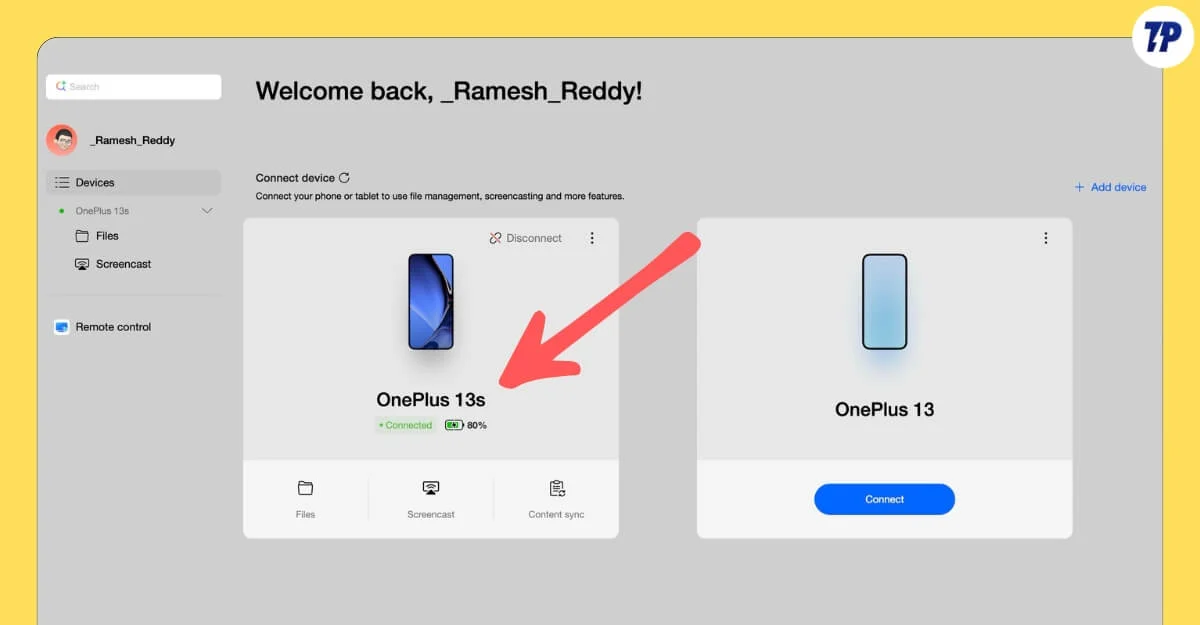
저는 오랫동안 Apple 사용자이자 작업의 일환으로 Android 사용자였으며 파일 공유, 클립보드 콘텐츠 동기화 등의 모든 어려움에 직면했습니다. 그러나 이제부터는 달라집니다.
Vivo, Oppo 또는 OnePlus 스마트폰과 Mac을 사용하는 경우 이제 타사 도구에 의존하지 않고도 콘텐츠 공유, 클립보드 동기화, 원격 화면 전송 등의 다양한 작업을 쉽게 수행할 수 있습니다(macOS용 앱은 여전히 다운로드해야 함). OnePlus 장치의 경우 O+ Connect를 사용하여 이 작업을 수행할 수 있습니다.
목차
OnePlus 휴대폰을 Mac에 연결하는 방법
OnePlus는 이미 Android 16 기반의 Oxygen OS 16을 공식 발표했으며 올 11월부터 출시될 예정입니다.
우리는 업데이트를 추적하고 있습니다. OnePlus Oxygen OS 16 업데이트 추적기를 방문하여 지원되는 장치 목록과 모든 최신 업데이트를 확인할 수 있습니다. 일부 장치에서는 업데이트가 이미 베타 버전으로 제공되고 있습니다.
한 달 넘게 사용해 왔으며 OnePlus Oxygen OS 16과 Mac 간에 콘텐츠를 연결하고 공유하는 방법에 대해 알아야 할 모든 것이 여기에 있습니다. iPhone과 Android 간에 콘텐츠를 공유할 수도 있습니다.
이러한 모든 기능은 OxygenOS 15 이하에서 실행되는 구형 OnePlus 장치에서도 사용할 수 있습니다. 그러나 현재는 파일 전송만 지원합니다.
O+ 커넥트 앱 다운로드
Mac에서 O+ Connect 앱을 다운로드하여 시작하세요. https://connect.oppo.com/ 웹사이트를 방문하여 PC 다운로드를 클릭하세요. 무료입니다.
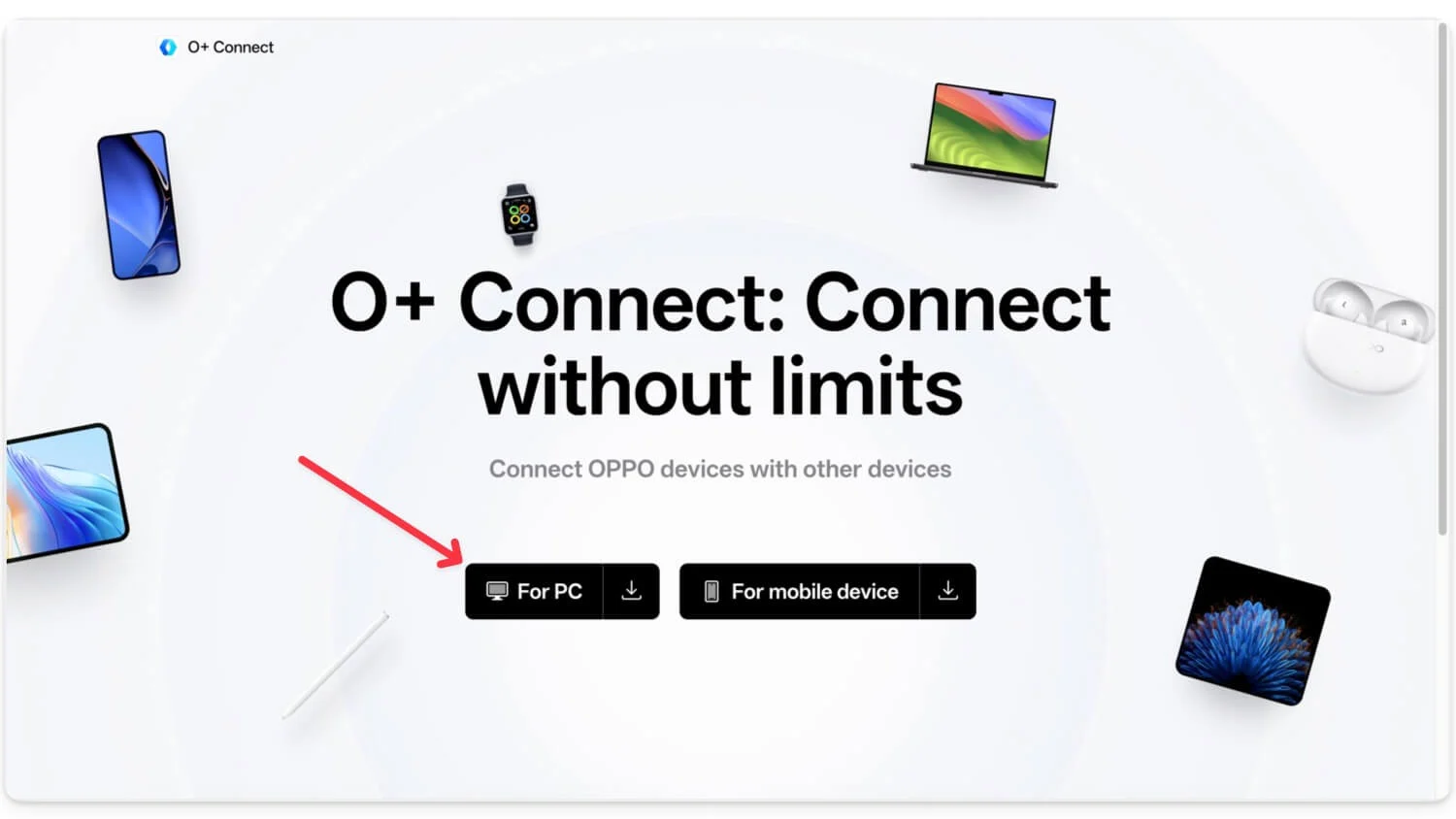
다운로드가 완료되면 파일을 열고 장치에 설치하십시오. 완료되면 화면의 지시에 따라 장치를 설정하십시오.
OnePlus 휴대폰을 Mac에 연결하는 방법
1단계: Mac에서 O+ Connect 앱을 열고 + 장치 추가를 클릭하세요.

2단계: 이제 장치에 알림이 표시됩니다. 그렇지 않은 경우 앱에 QR 코드가 표시됩니다. 이제 OnePlus 스마트폰을 사용하여 QR 코드를 스캔하세요.
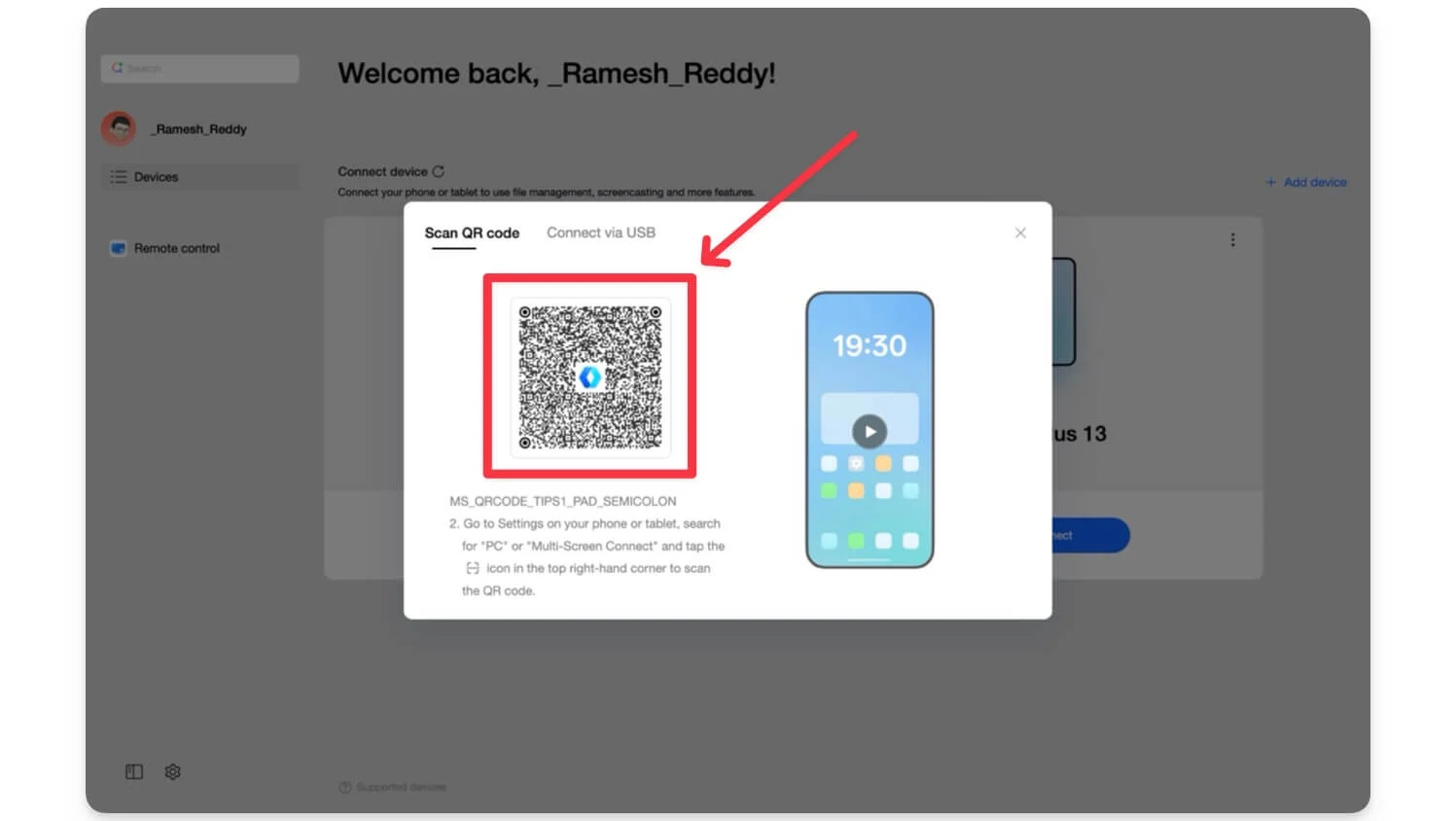
3단계: 허용을 탭하여 연결을 허용 하면 장치가 연결됩니다.
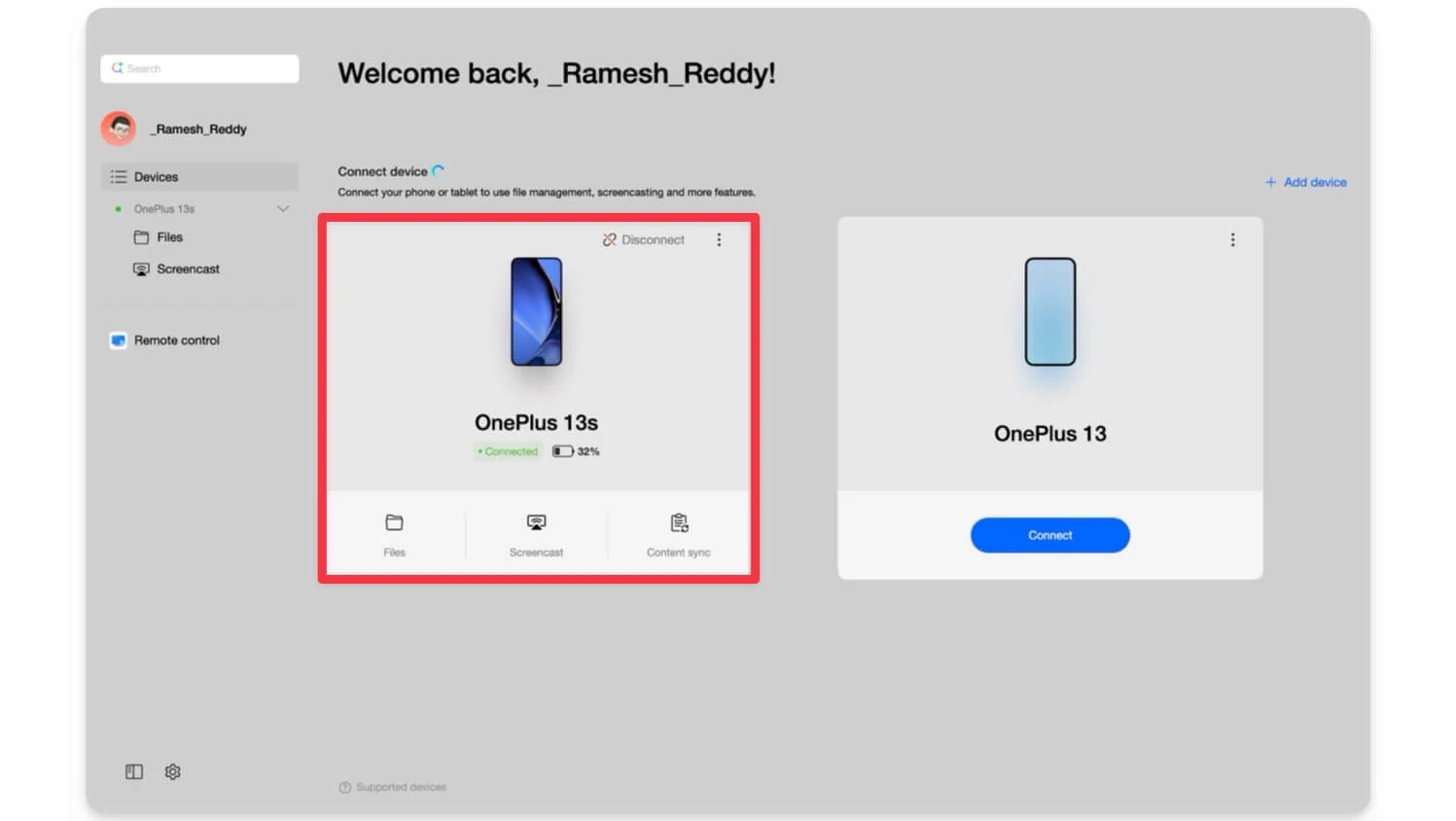
OnePlus와 Mac 간에 파일을 공유하는 방법
파일을 공유하려면 두 장치가 모두 연결되어 있는지 확인해야 합니다. 장치 탭에서 연결 상태를 확인할 수 있습니다.
장치 간에 파일을 공유하는 방법에는 두 가지가 있습니다.
1. 모바일에 있는 파일을 PC에서 바로 찾아볼 수 있습니다.
이렇게 하려면 파일로 이동하여 O+ Connect 앱을 탭하고 여기에서 모바일에 있는 모든 파일을 찾아볼 수 있습니다.
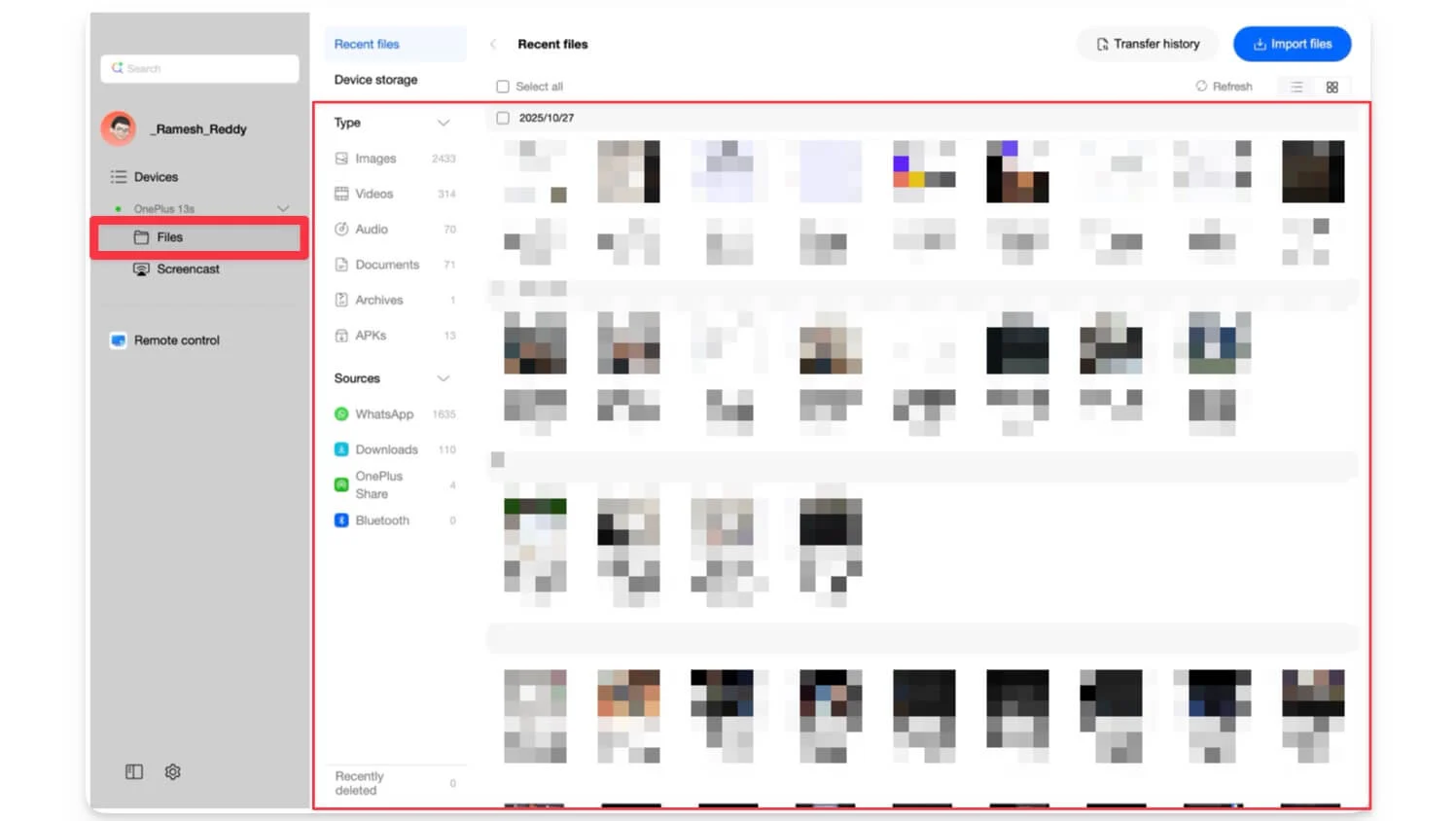
OnePlus 휴대폰에서 Mac으로 파일을 전송하려면 파일을 선택하고 탭한 다음 PC에 저장을 탭합니다.
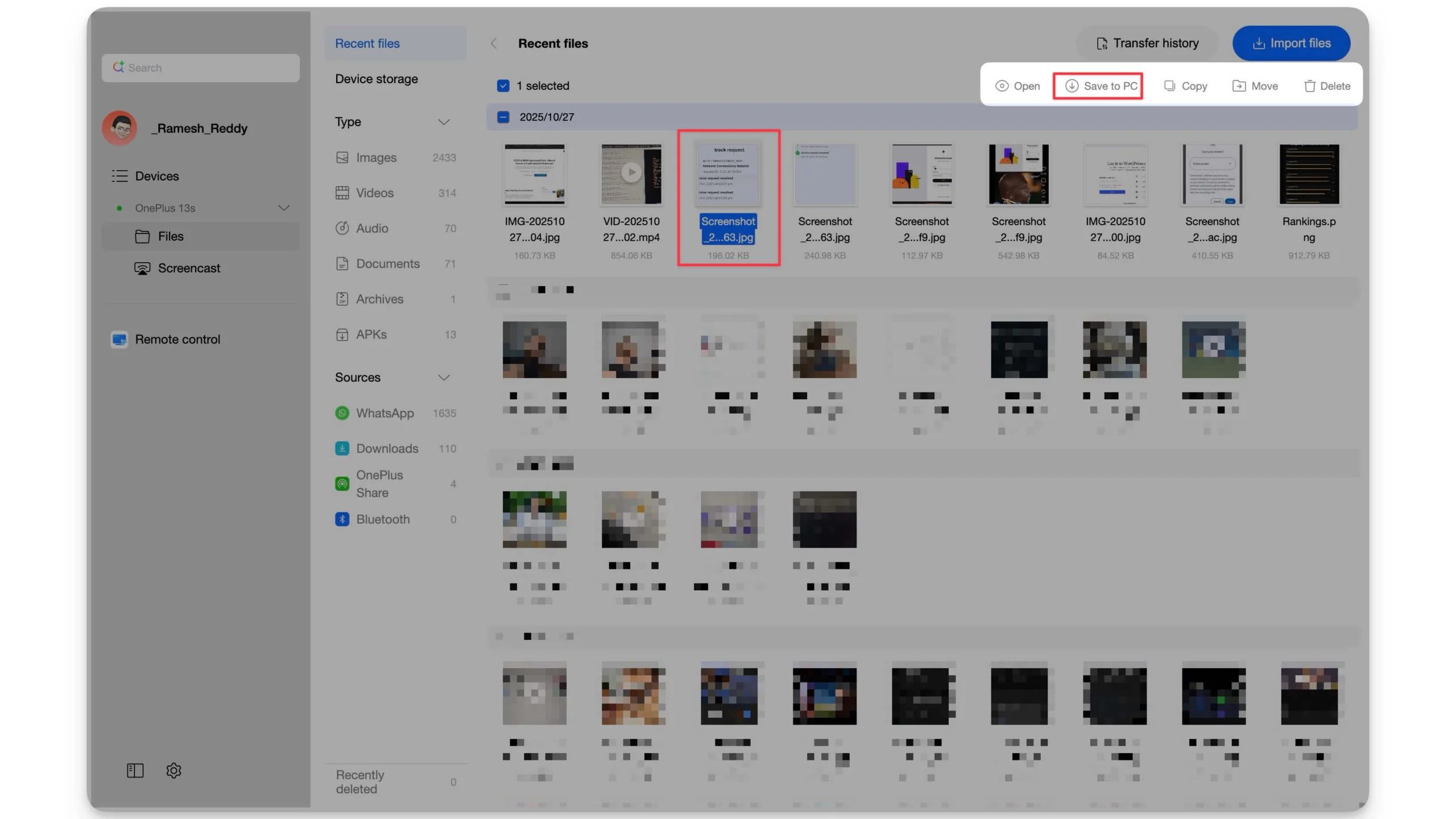
Mac과 OnePlus 간에 파일을 공유하려면 파일 가져오기 를 클릭한 다음 PC에 저장을 클릭 하고 열기 를 클릭합니다. 이제 OnePlus 휴대폰에서 바로 파일을 볼 수 있습니다.
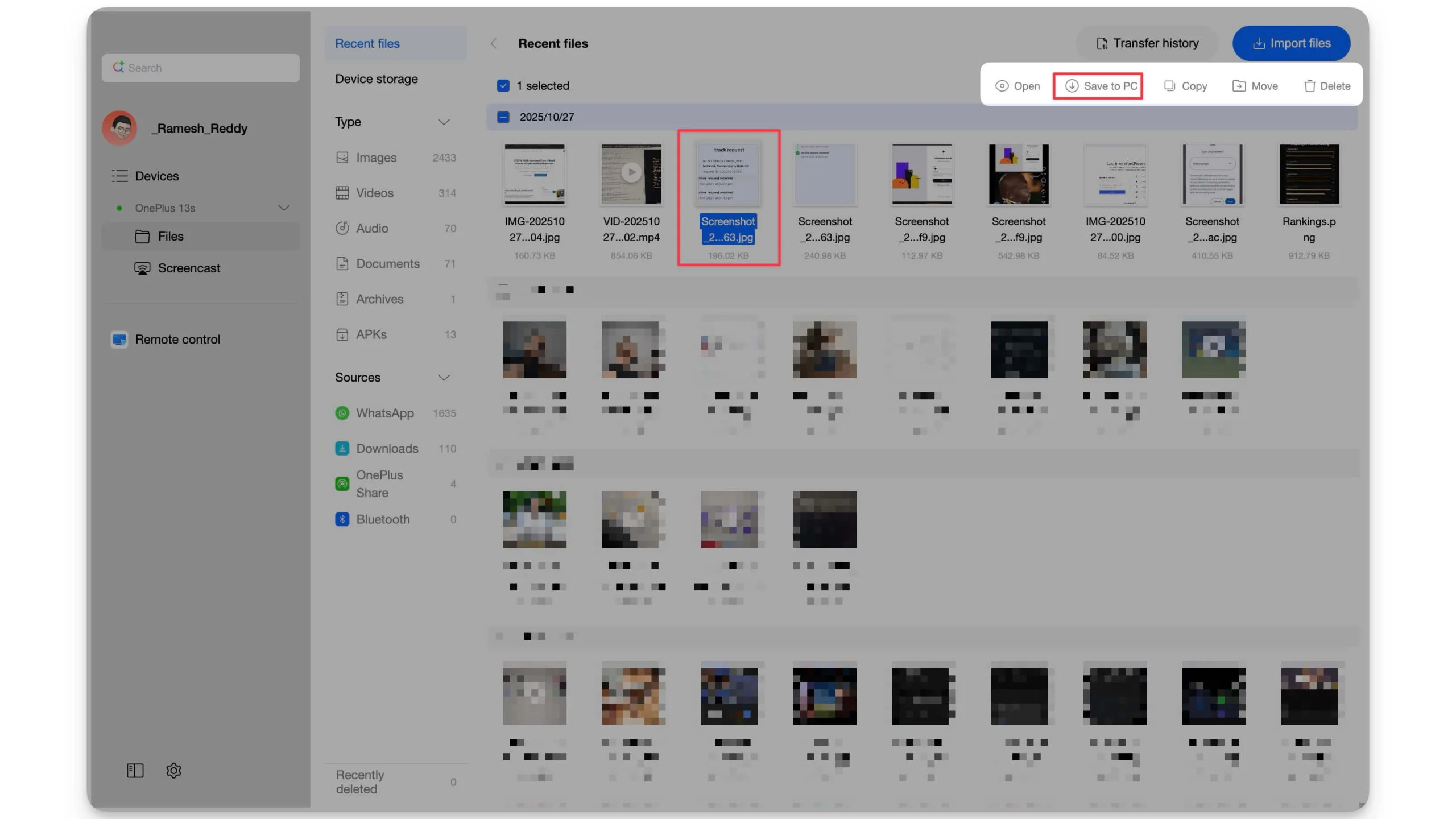
2. 일반 방법을 사용하여 장치로 파일을 전송합니다.
일반적인 방법으로 파일을 공유하려면 먼저 OnePlus 스마트폰에서 Mac으로 파일을 공유하려면 파일을 선택하고 공유 아이콘을 클릭한 다음 여기에서 iPhone 또는 iPad를 선택하고 Macbook을 선택합니다. 이는 iPhone과 Mac 간에 파일을 전송하는 방법과 유사합니다.
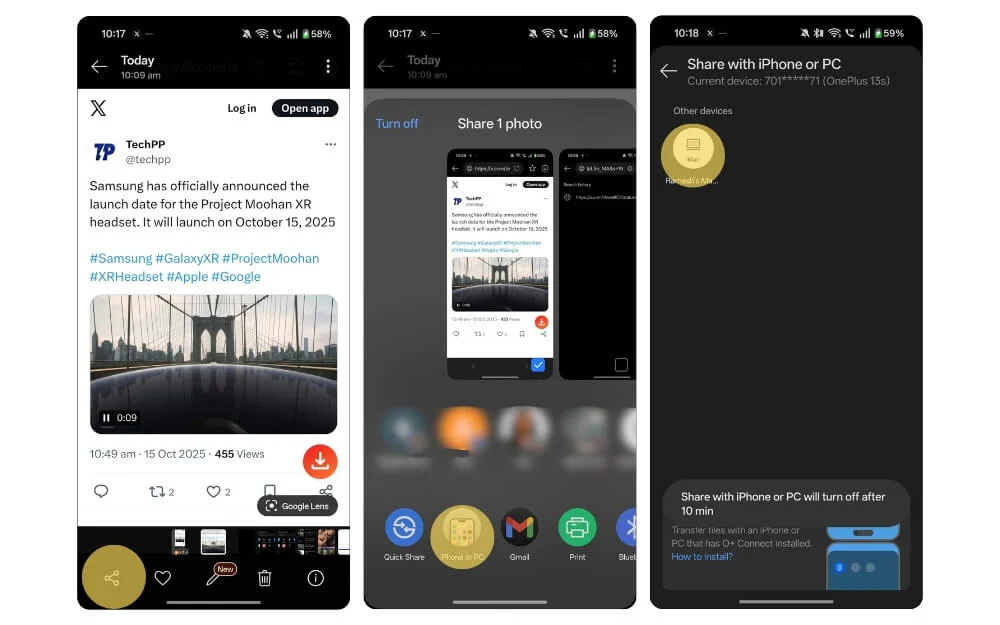
다음으로, Mac에서 OnePlus로 파일을 공유하려면 Mac에서 파일을 선택하고 파일을 O+ Connect 앱 으로 끌어서 놓습니다. 그게 다야. 파일이 OnePlus 장치로 전송됩니다.
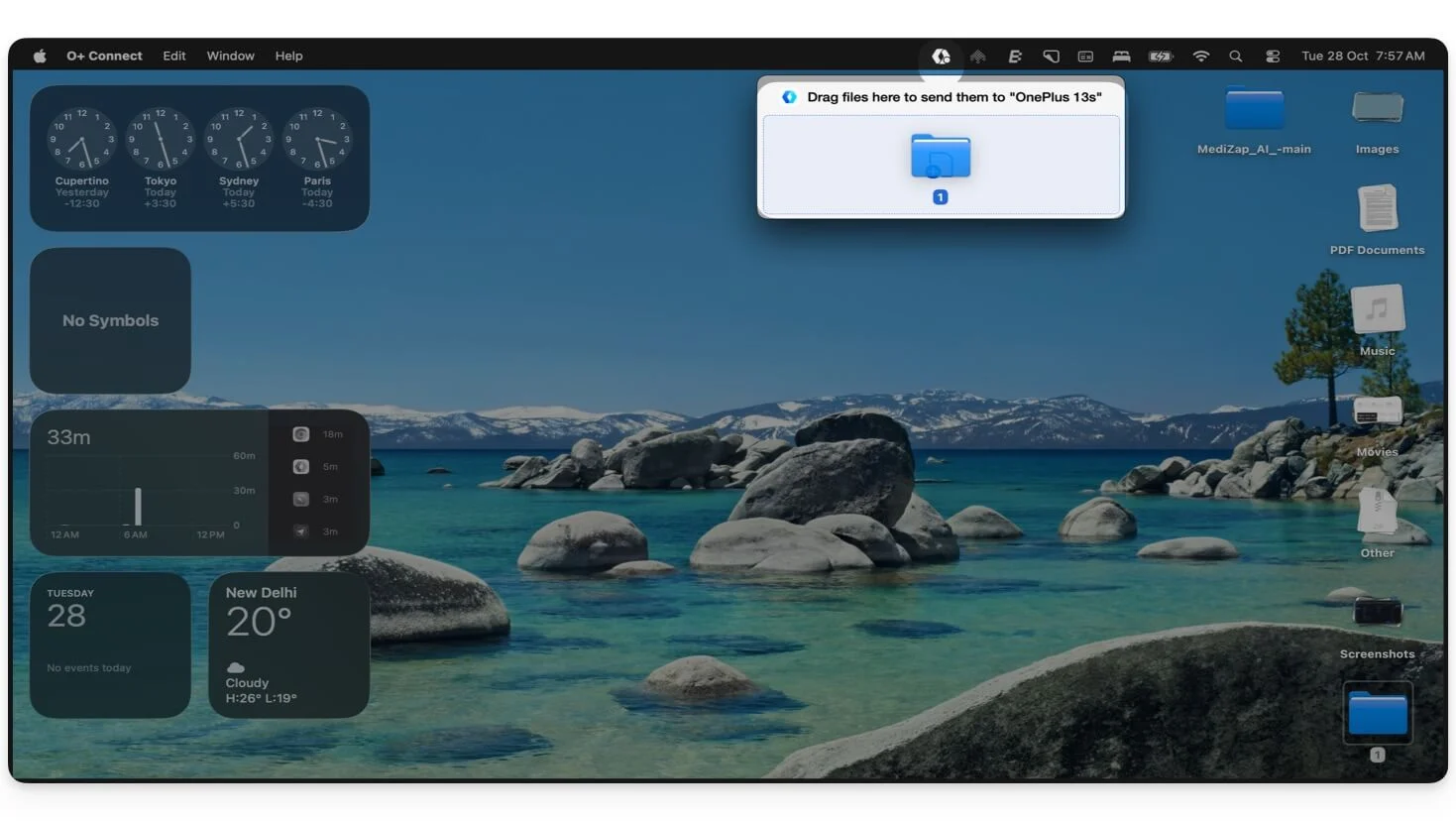
이것이 OnePlus 스마트폰과 Mac 간에 파일을 공유하는 방법입니다.
파일 전송 기록을 확인하세요:
모든 파일 전송 기록을 보려면 전송 기록을 탭하고 장치에서 주고받은 파일을 볼 수 있습니다. 오른쪽 상단에 있는 모든 기록 지우기를 눌러 파일 전송 기록을 삭제할 수도 있습니다.

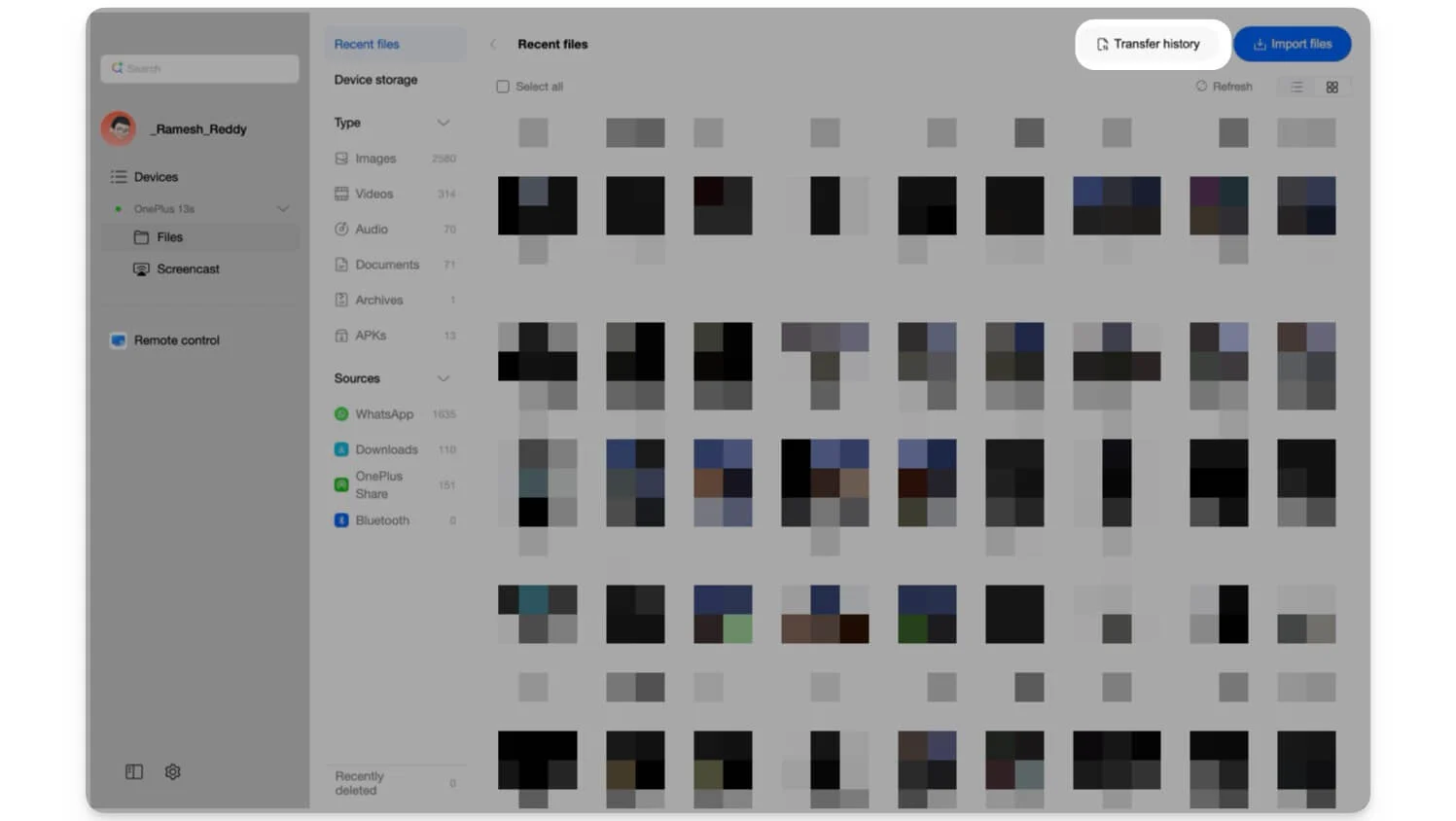
장치 간에 클립보드 내용을 공유하는 방법
Mac 및 Apple iPhone과 유사하게 이제 추가 단계를 거치지 않고 Mac과 Android OnePlus 스마트폰 간에 클립보드 콘텐츠를 공유할 수 있습니다. 이는 KDE Connect, Clipcascade 등과 같은 다른 타사 도구에서 흔히 사용되는 일반적인 방법입니다. 이렇게 하려면:
1단계: 그리고 다시 장치 탭으로 이동하여 Mac과 OnePlus가 모두 연결되어 있는지 확인하세요. 상태를 확인할 수 있습니다.
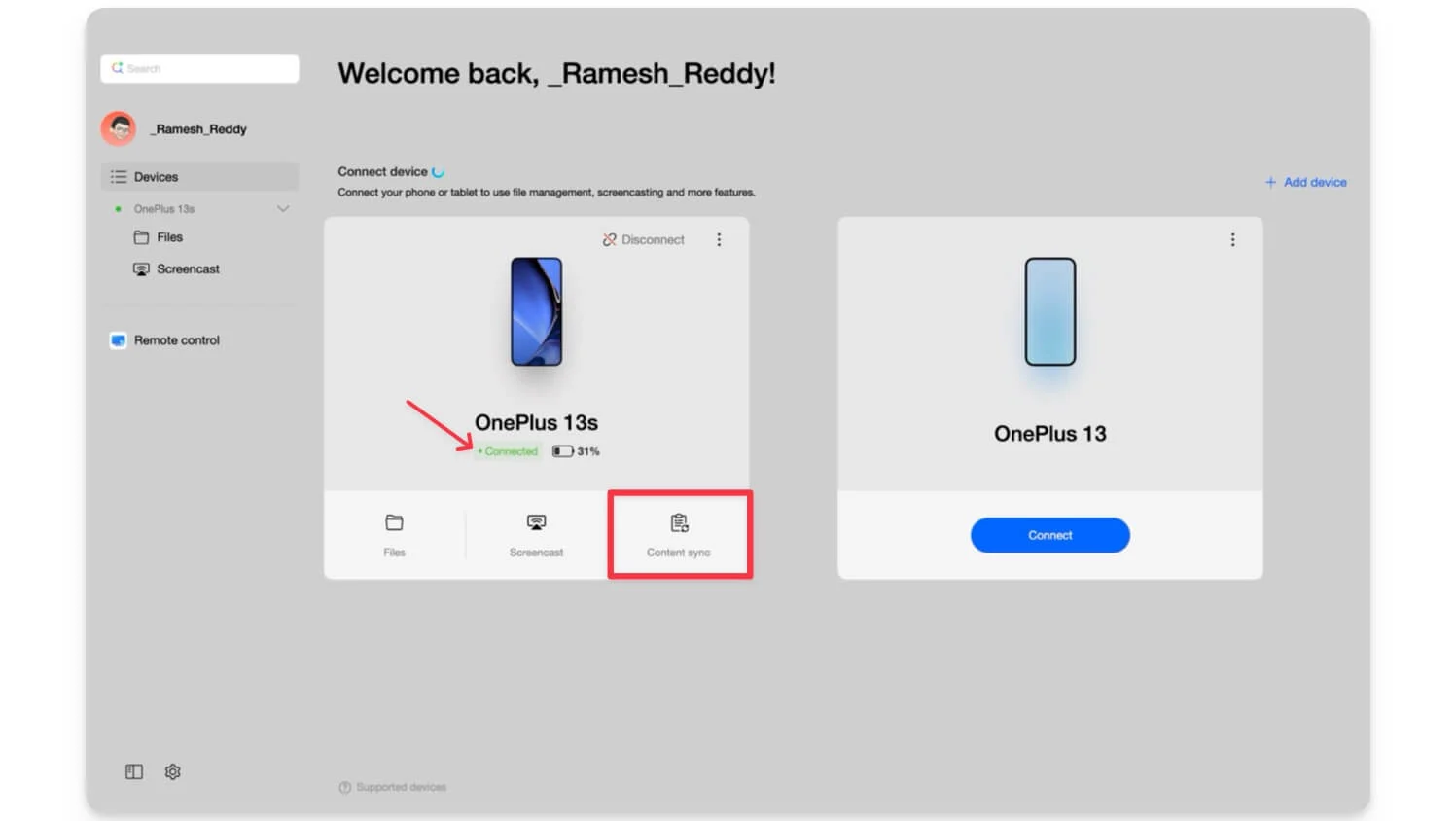
2단계: 이제 바로 거기에서 클립보드 동기화 옵션(세 번째 옵션)을 탭하고 켜져 있는지 확인하세요.
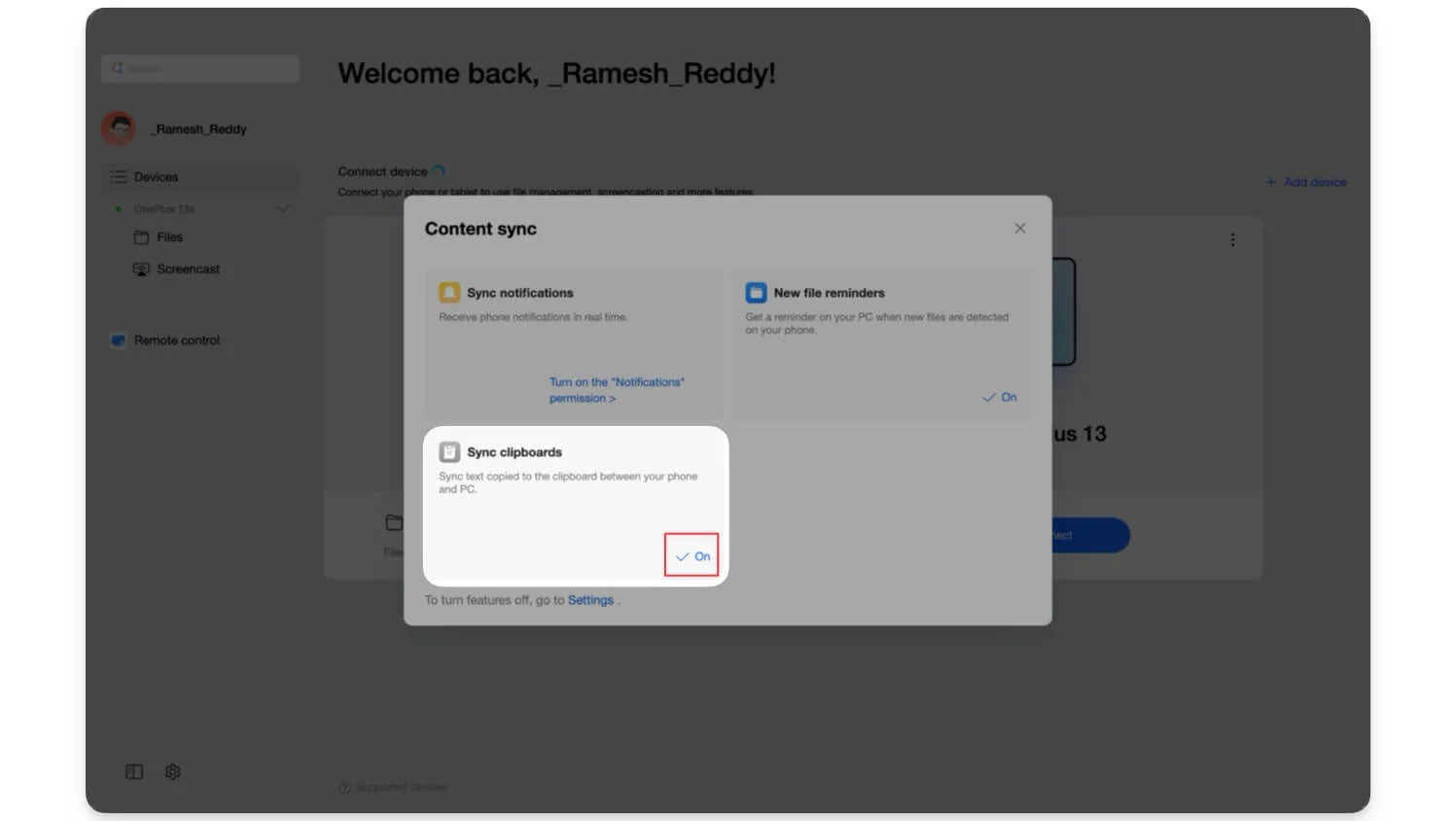
3단계: 전원이 켜지면 장치 간에 텍스트를 복사하여 붙여넣습니다. Android에서 텍스트를 복사한 후 Ctrl + C 단축키를 사용하여 기기에 붙여넣을 수 있으며 그 반대의 경우도 마찬가지입니다.
OnePlus 휴대폰을 Mac에 원격으로 전송하는 방법
OnePlus 휴대폰을 Mac으로 원격 전송할 수도 있으며, 놀랍게도 macOS 26에 기본적으로 제공되는 iPhone 캐스팅보다 더 잘 작동합니다. Mac에서 스마트폰을 원격으로 제어할 수도 있으며 모든 변경 사항이 기기에 표시됩니다.
1단계: 이 작업을 다시 수행하려면 장치 탭 으로 이동하여 두 장치가 모두 연결되어 있는지 확인하세요.
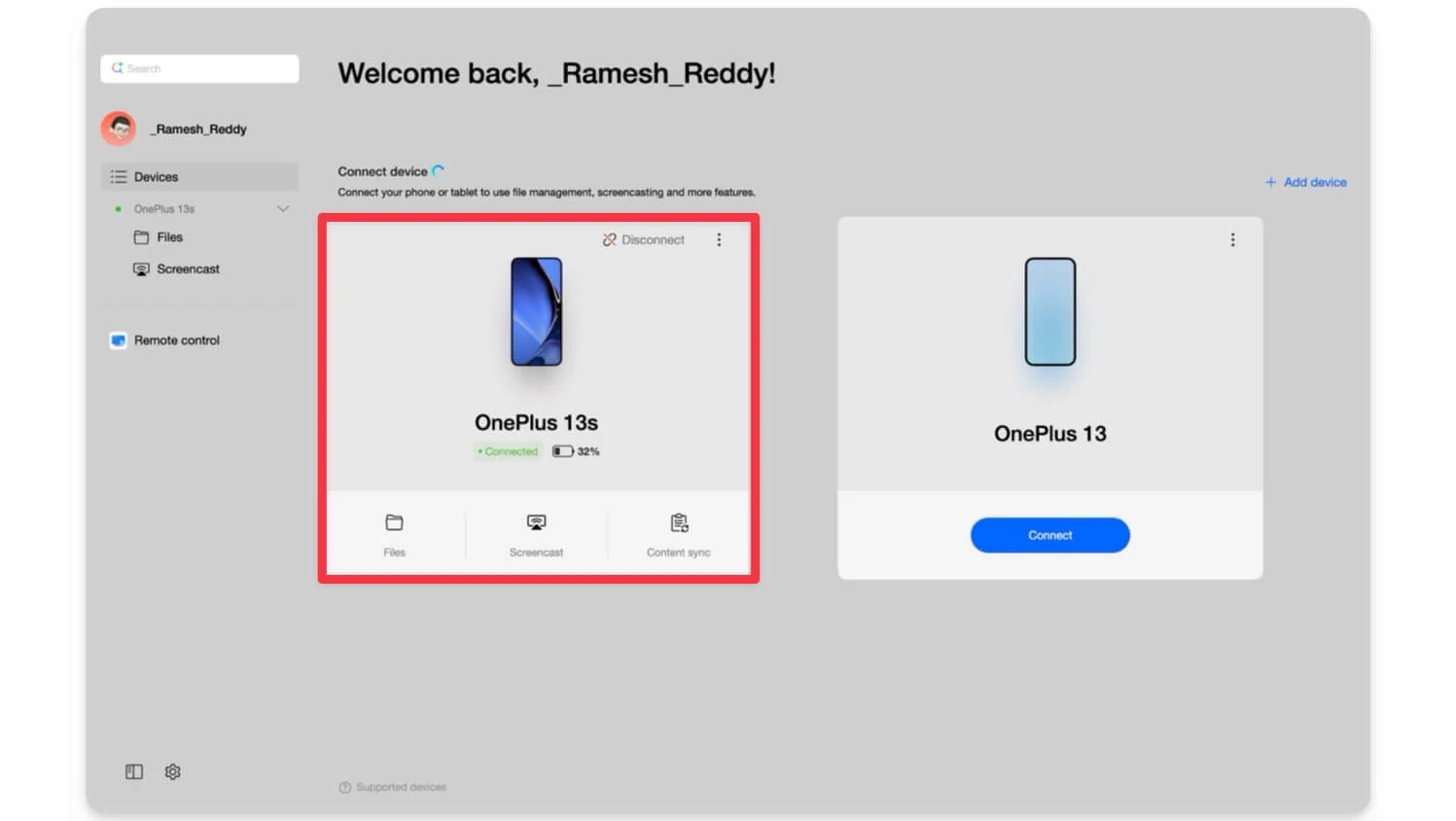
2단계: 이제 사이드바에서 화면 전송 옵션을 탭하고 지금 전송을 탭하세요. 이제 모바일에서 전송하려는 화면을 선택하세요. 전체 화면을 전송하거나 특정 앱을 전송하도록 선택할 수 있습니다.
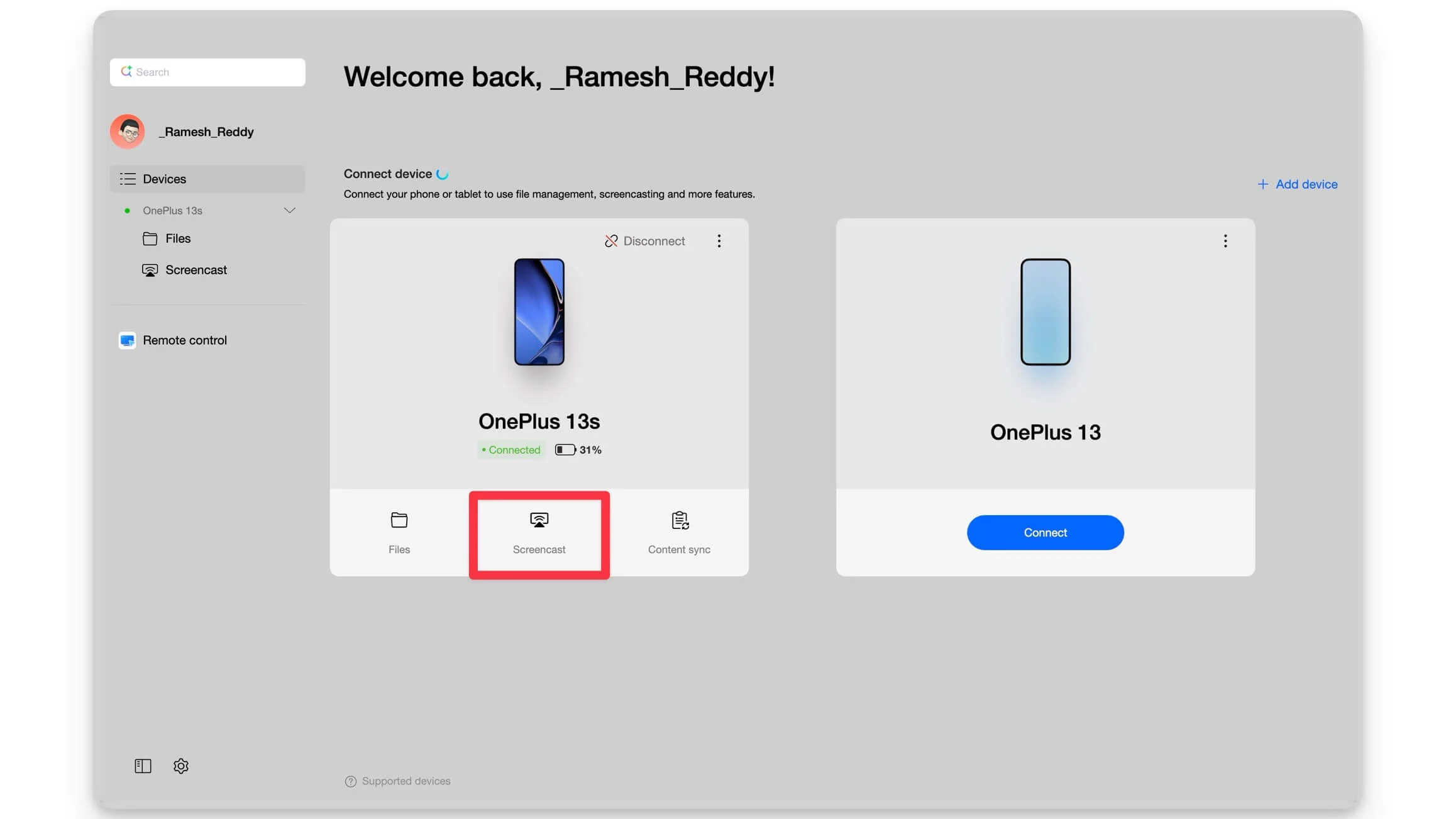
3단계: 완료되었습니다. 몇 분 정도 소요되며 장치가 Mac에 나타납니다. 특정 앱을 전송하여 이를 수행할 수도 있습니다.
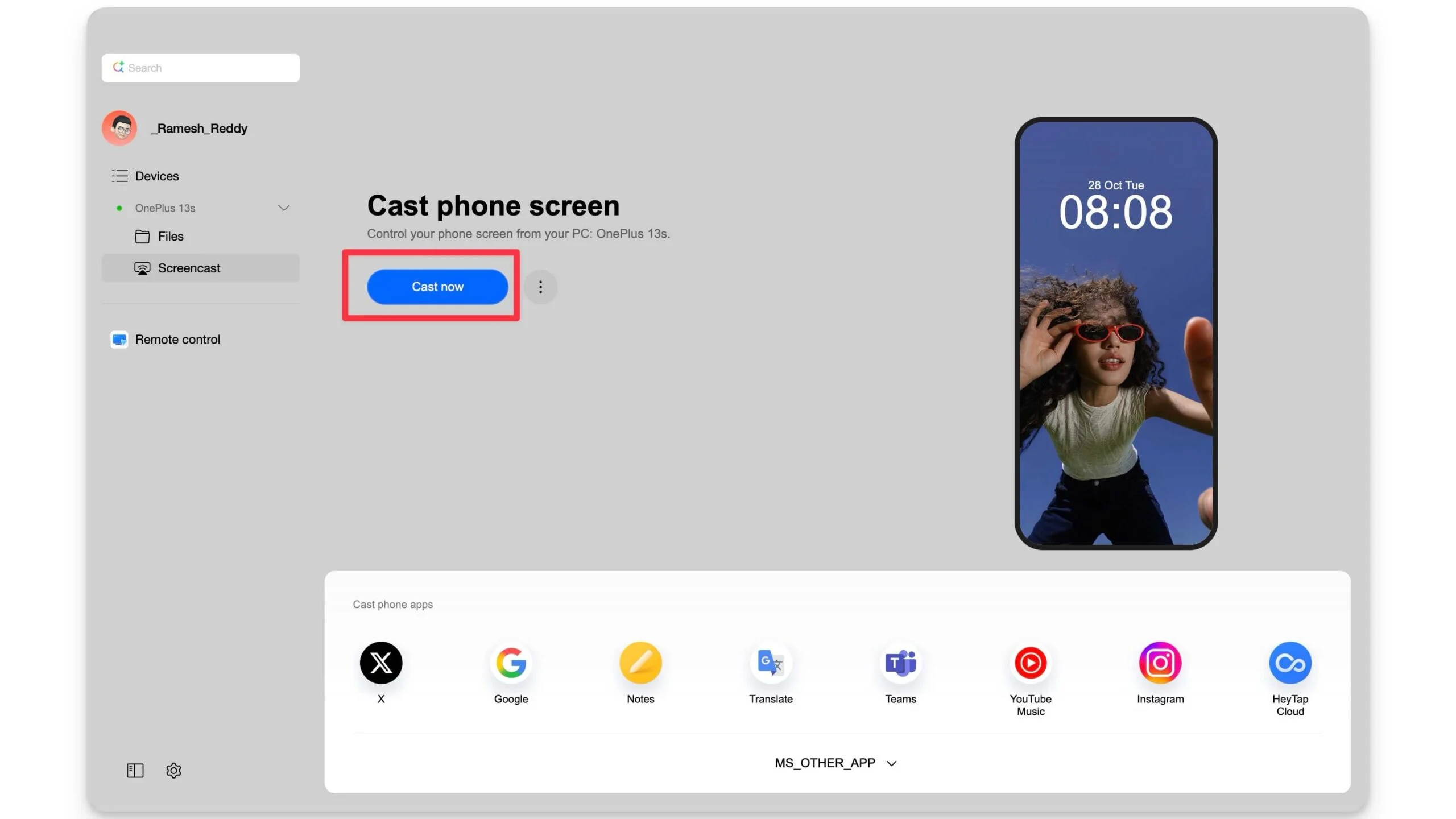
4단계: 하단에서 앱을 선택하면 화면에 즉시 나타납니다.
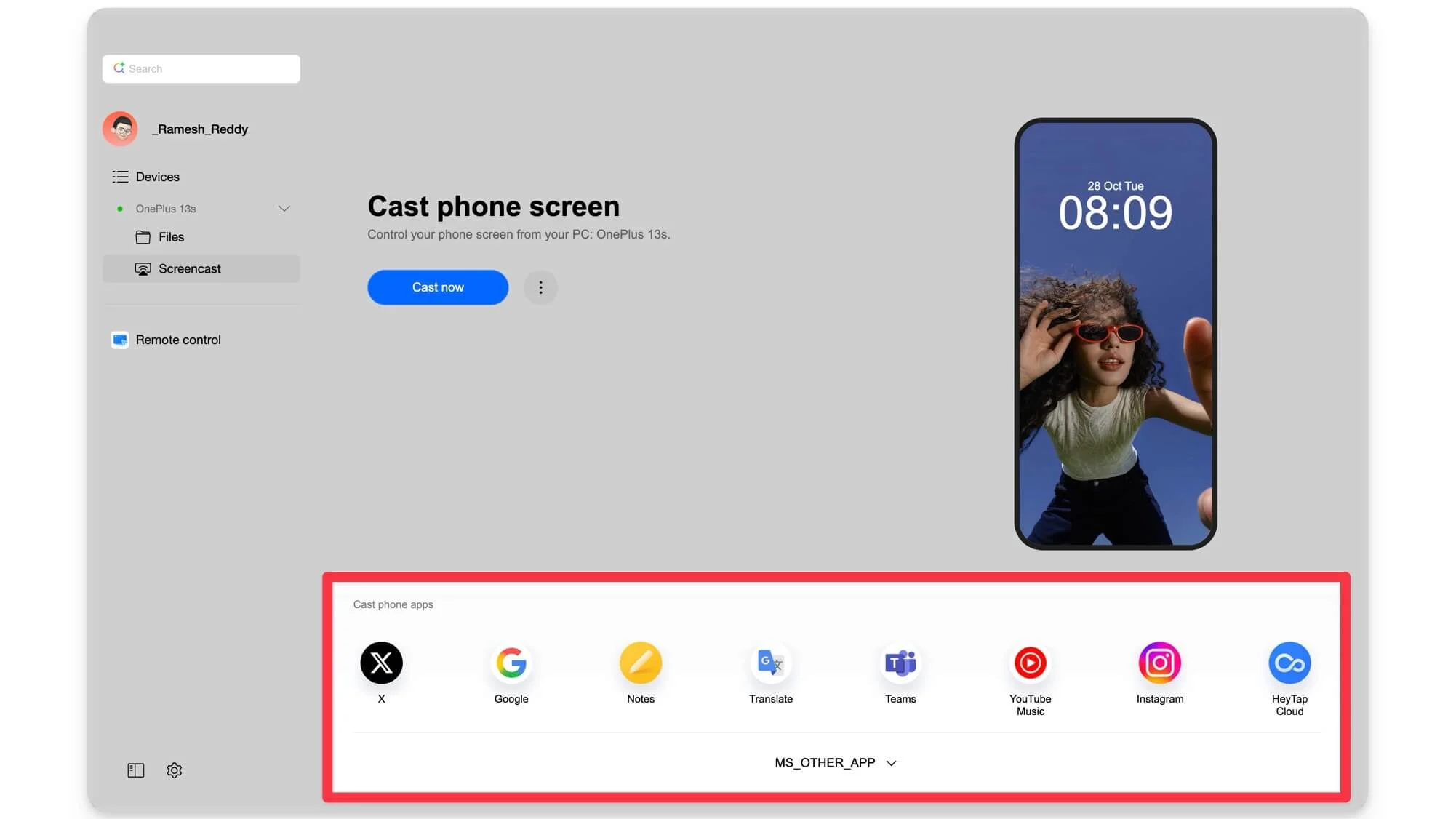
부드러움과 해상도도 조정할 수 있습니다. 스크린캐스트 탭 에서 이 작업을 수행하려면 점 3개 메뉴를 클릭하고 여기에서 화면 해상도와 오디오 출력을 선택할 수 있습니다. 가장 좋은 점은 해상도를 UHD로 설정해도 아무런 문제가 발생하지 않았다는 것입니다.
집 밖에 있을 때 원격으로 Mac에 액세스하세요
집에서 멀리 떨어져 있을 때 전송하는 것을 잊은 중요한 파일에 액세스하거나 Mac의 도구를 원격으로 사용하기 위해 컴퓨터에 액세스하고 싶을 때가 있습니다. 이를 수행하는 데 도움이 되는 소프트웨어가 이미 많이 있지만 O+ Connect도 동일한 기능을 제공합니다.
이렇게 하려면:
1단계: macOS에서 O+ Connect를 열고 원격 제어 탭으로 이동합니다.
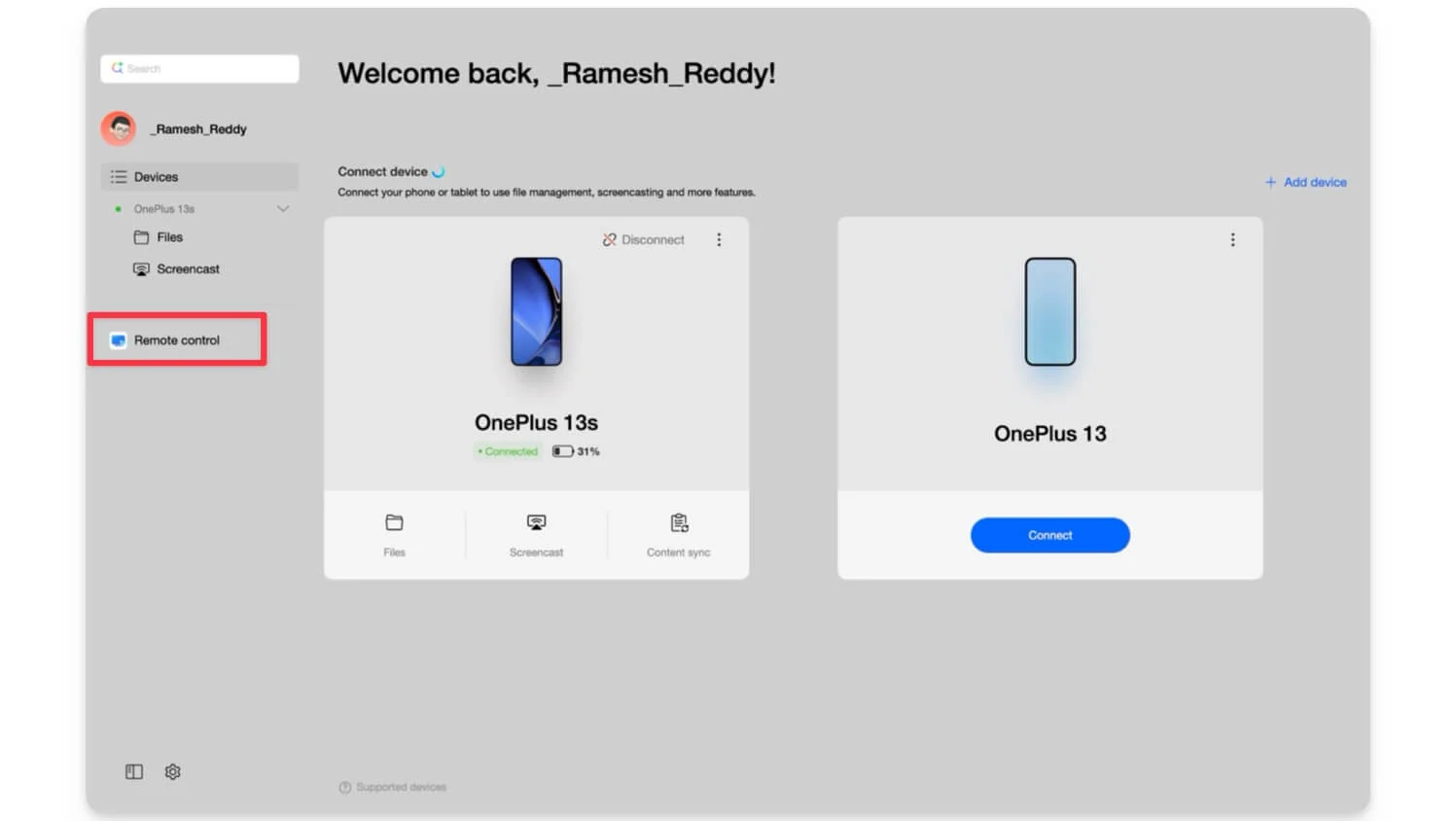
참고: Mac과 OnePlus가 모두 인터넷에 연결되어 있는지 확인하고 지금은 연결되어 있는지 확인하고 원격 제어 옵션을 켜십시오.
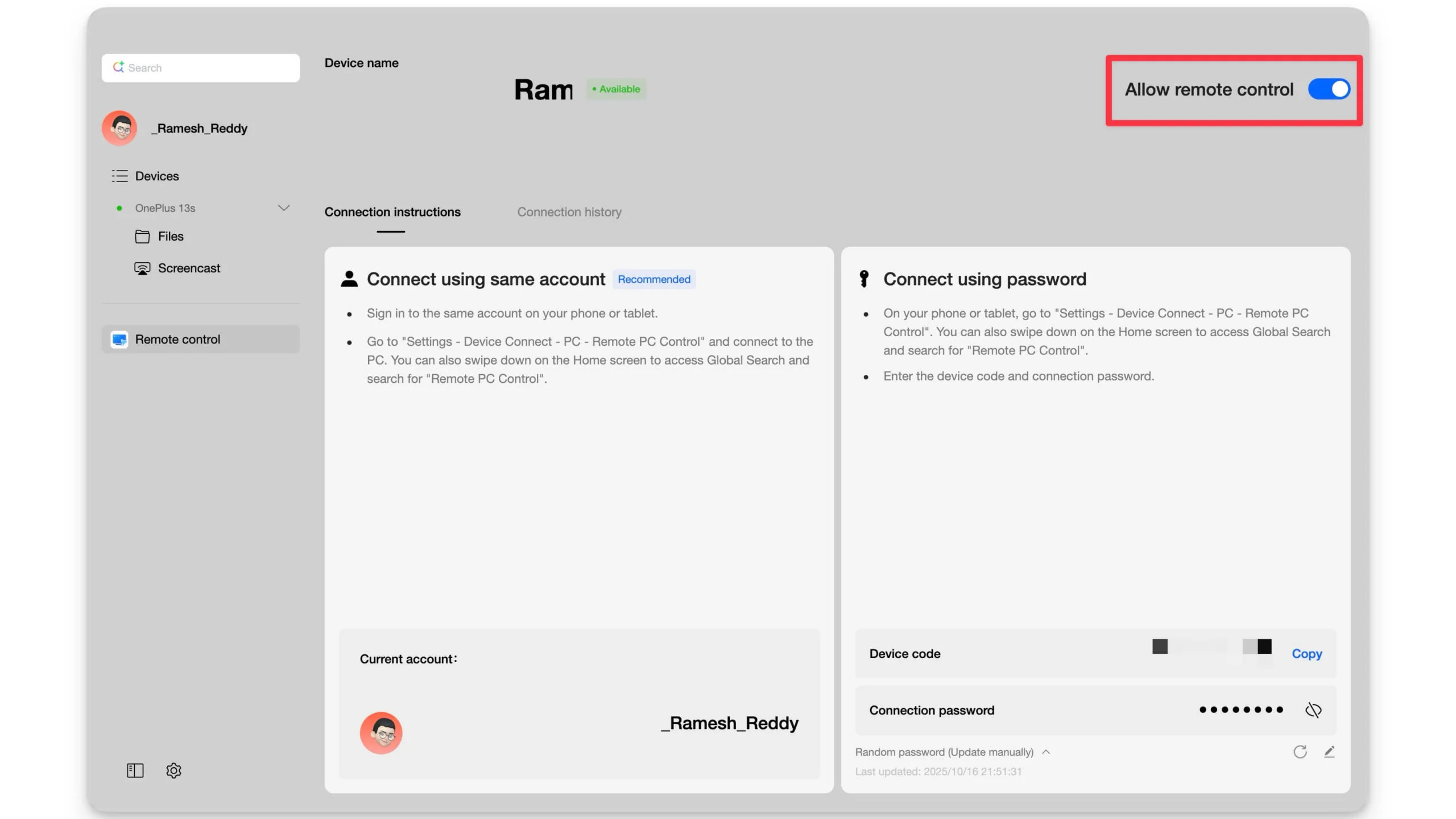
이제 집에 없을 때 MacBook에 원격으로 액세스할 수 있는 두 가지 방법이 있습니다.
Mac O+ Connect 앱에서 동일한 계정으로 로그인하거나 암호를 사용하여 Mac을 직접 연결하여 MacBook에 원격으로 액세스할 수 있습니다.
그러나 비밀번호를 알고 장치를 연결할 때마다 기억해야 합니다. 필요할 때마다 쉽게 변경하고 재설정할 수 있는데, 이는 시간이 많이 걸리고 권장되는 방법도 아닙니다.
그럼 먼저 동일한 계정 방법을 사용하여 Mac을 연결해 보겠습니다. 이렇게 하려면 두 장치 모두에서 OnePlus 계정으로 로그인해야 합니다.
2단계: 이제 로그인 옵션을 클릭하고 OnePlus를 선택한 다음 계정으로 로그인하세요.
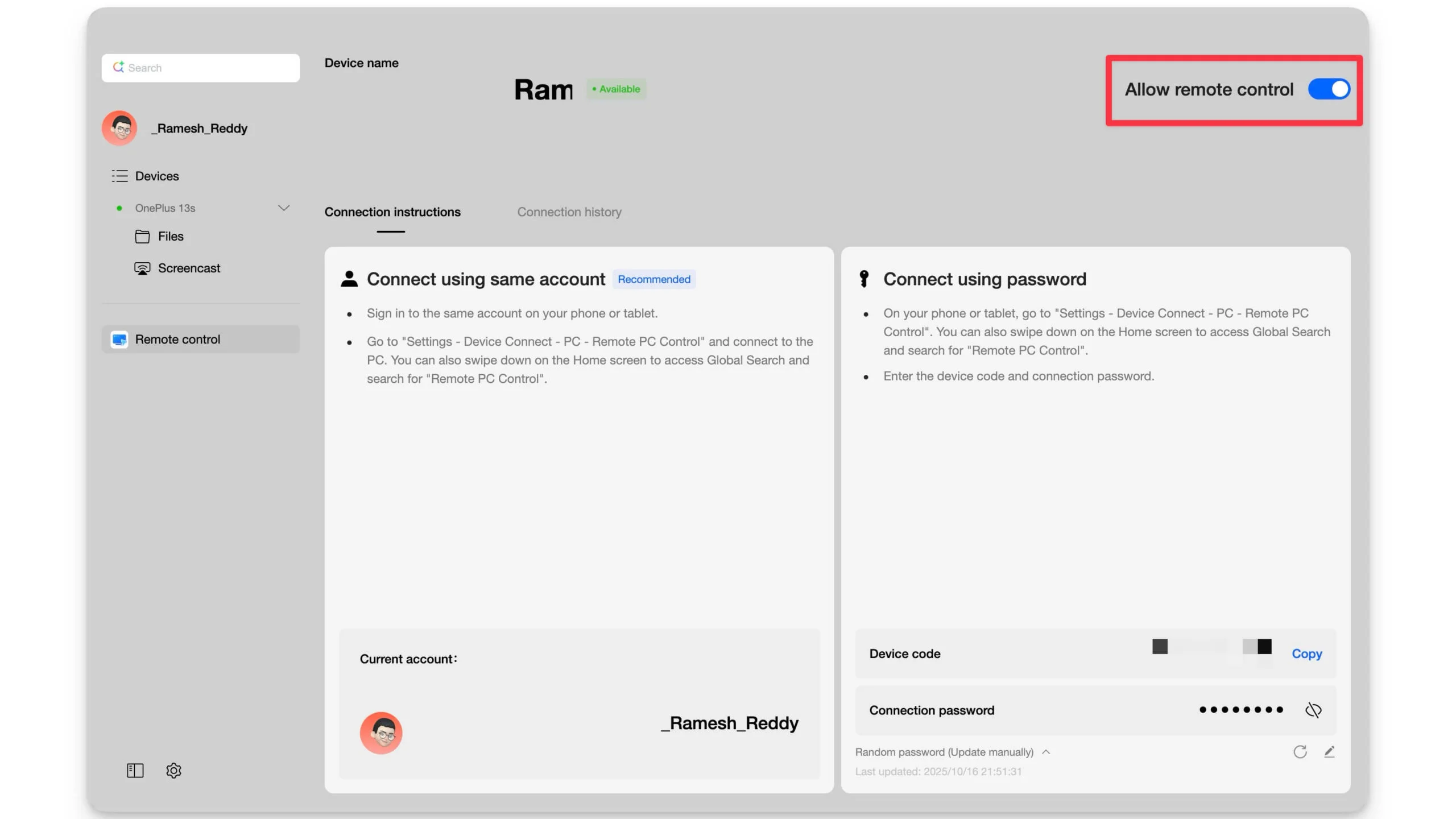
3단계: 로그인하려면 이메일 주소를 입력하고 코드를 받으세요. 그러나 OnePlus 계정이 없는 경우 OnePlus 스마트폰의 설정으로 이동하여 로그인을 클릭하면 여기에서 새 OnePlus 계정을 만들 수 있습니다.
4단계: 이제 Mac의 O+ Connect 앱 으로 돌아와서 이메일을 입력하고 코드 받기를 탭하세요.
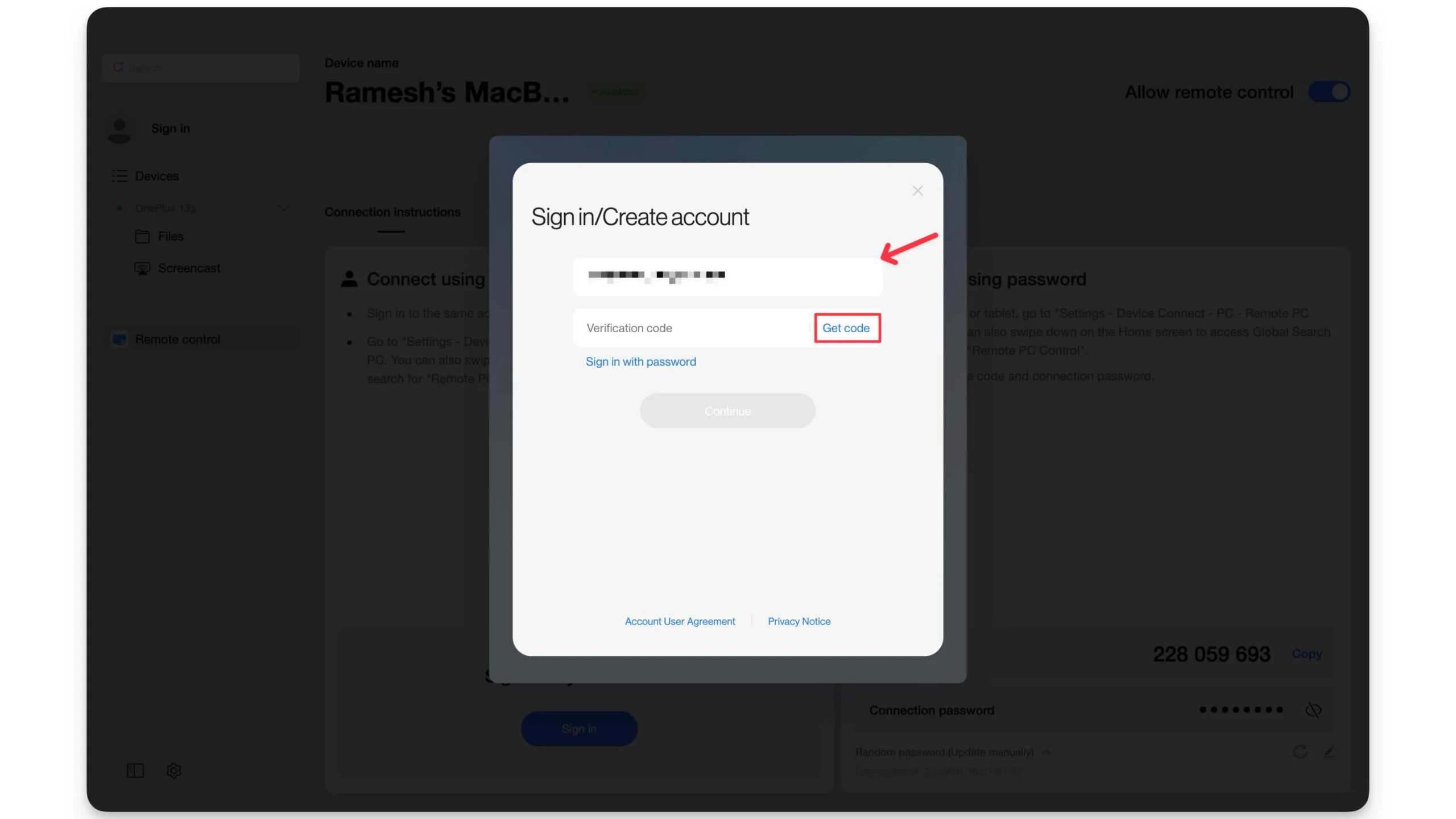
5단계: 이제 이메일로 받은 코드를 입력하고 계속을 탭하세요. 이제 OnePlus에 성공적으로 로그인했습니다.
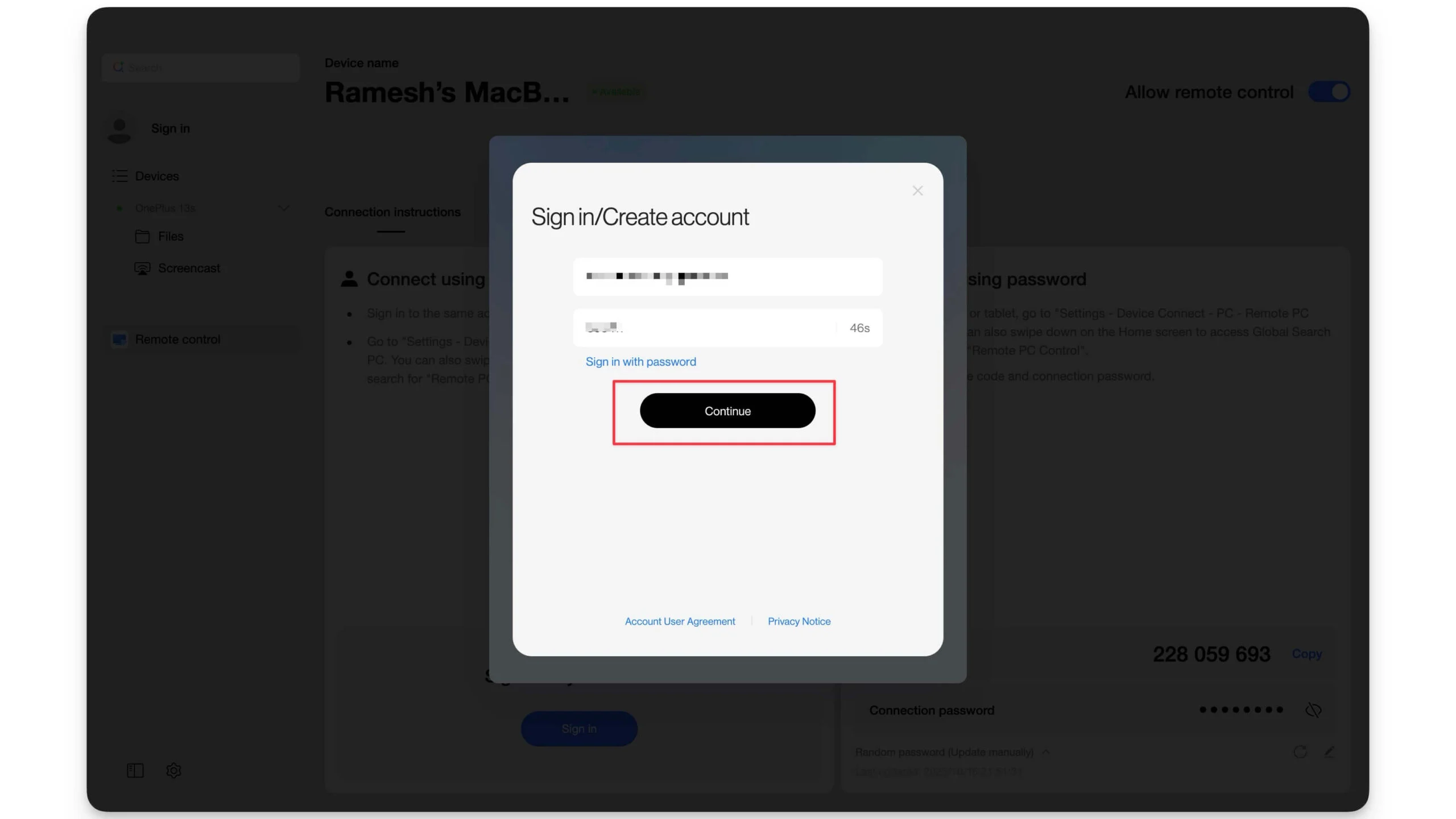
6단계: 이제 Android 스마트폰의 설정으로 이동하여 아래로 스크롤한 후 교차 장치 연결을 탭합니다.
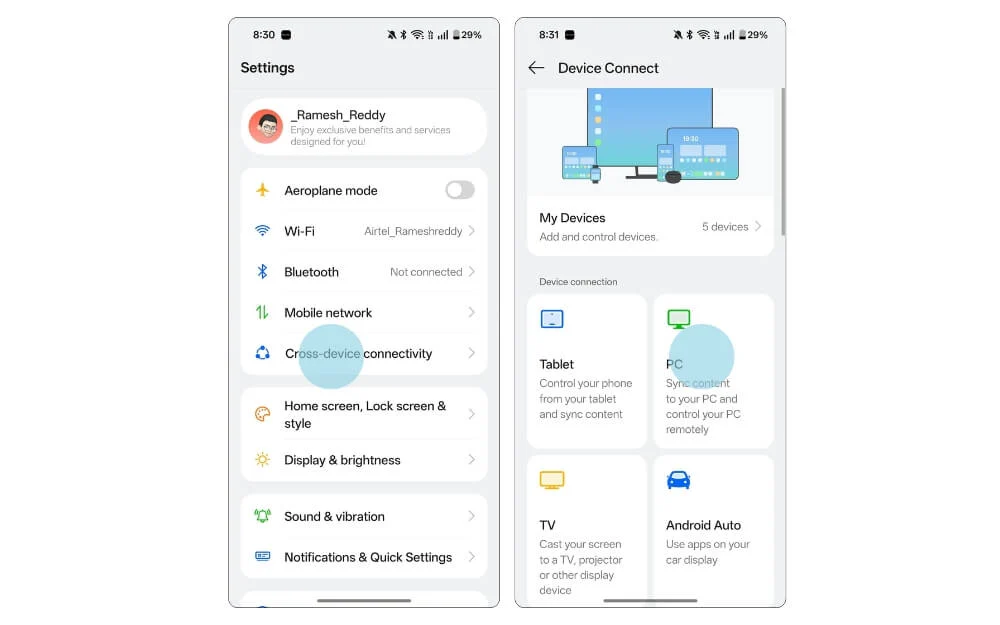
7단계: 여기에서 PC 옵션을 선택하고 원격 PC 제어 옵션을 탭합니다. 그리고 거기에서 MacBook이 탭하는 것을 볼 수 있습니다.
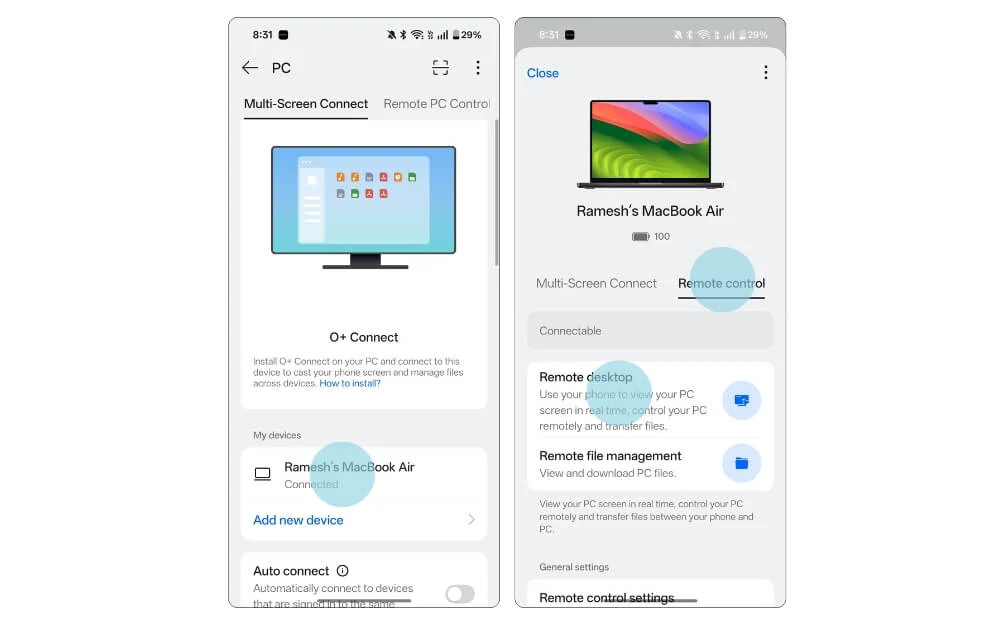
이제 여기에서 원격 제어 탭으로 이동합니다. 따라서 여기에서 Mac에 있는 파일에 원격으로 액세스하거나 MacBook을 원격으로 제어할 수도 있습니다.
이렇게 하려면 MacBook 화면이 보이고 켜져 있는지 확인하세요. MacBook의 설정에서 자동 잠자기 설정을 비활성화할 수 있습니다. 원격으로 액세스하려면 OnePlus 휴대폰에서 원격 액세스 옵션을 탭하세요. 여기에서 MacBook을 OnePlus 휴대폰에 연결할 수 있습니다.
Mac을 제어하지 않고도 원격으로 모든 MacBook 파일에 직접 액세스할 수도 있습니다. 파일 관리를 탭하면 여기에서 Mac에 있는 모든 파일에 액세스할 수 있습니다. 파일을 다운로드하려면 파일을 길게 누르고 다운로드 옵션을 클릭하여 장치에 저장하세요.
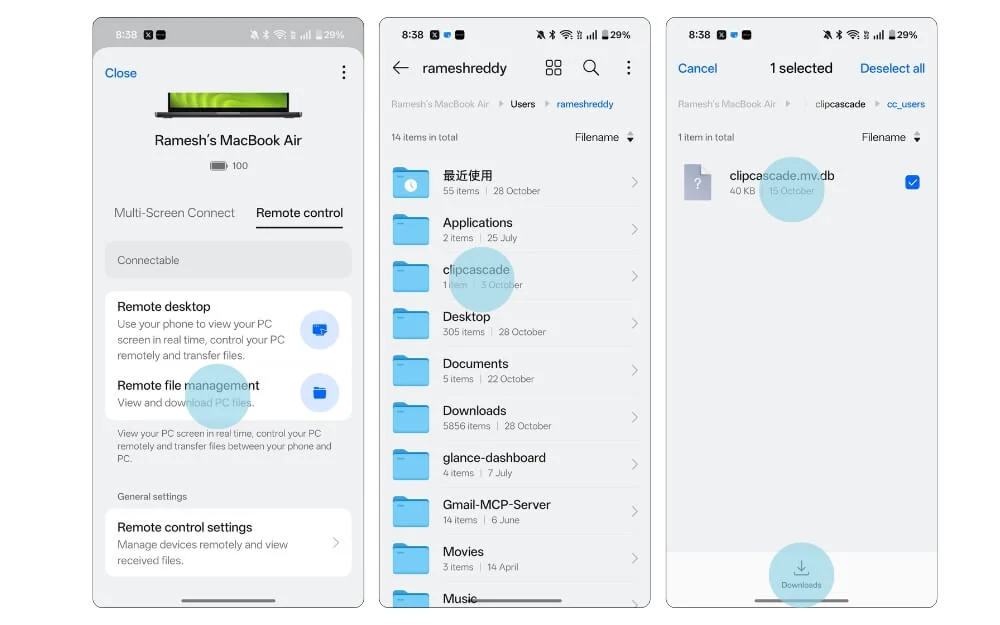
이는 파일 공유, 클립보드 콘텐츠 동기화, PC에서 모바일 화면 스크린캐스트, 제어 및 장치 원격 액세스에 사용할 수 있는 다양한 방법입니다.
OnePlus 및 Mac에서 O+ Connect를 사용하는 데 대해 알아야 할 모든 것
이러한 기능은 Apple 생태계와 Android 스마트폰을 사용하는 사람들에게 매우 유용하고 편리할 수 있습니다. 다른 장치의 Apple 시스템 가입을 제한했던 가장 큰 제한 사항이 이제 이 기능으로 해결되었습니다. 그뿐만 아니라, Windows PC에 원격으로 액세스하고 Apple Watch에서 Android 스마트폰에 대한 알림을 받을 수 있는 것처럼 다른 플랫폼에 연결할 수도 있습니다.
이전에는 Windows Phone 앱과 같은 방법이 많았지만 이 방법은 잘 작동하며 오랫동안 보아온 Apple 생태계 기능과 동등한 최고의 방법 중 하나입니다.
이 내용이 도움이 되길 바랍니다. Oxygen OS 16은 새로운 Oxygen OS 16 기능을 업데이트하고 일부 숨겨진 기능을 사용하는 즉시 올 11월부터 출시될 예정입니다. 또한 Mac을 사용하는 경우 O+ Connect 앱을 사용하여 OnePlus 스마트폰을 MacBook에 직접 연결할 수도 있습니다.
OnePlus 휴대폰을 Mac에 연결하는 데 대한 FAQ
1. O+ Connect는 iPhone에서도 작동합니까, 아니면 OnePlus 및 Oppo와 같은 Android 휴대폰에서만 작동합니까?
O+ Connect 앱은 iPhone에서도 작동합니다. OnePlus와 iPhone 간에 파일을 공유하는 방법에 대한 자세한 가이드가 있습니다.
2. O+ Connect 앱은 macOS뿐만 아니라 Windows PC에서도 사용할 수 있나요?
예, Windows용 O+ Connect 앱은 장치 간에 파일을 전송하고 클립보드 콘텐츠를 동기화하는 데 동일한 단계를 따릅니다. 이 링크를 사용하여 Windows용을 다운로드할 수 있습니다.
3. O+ Connect를 사용하여 Mac에서 전화 알림을 받을 수 있나요?
예, O+ connect 앱을 사용하여 OnePlus 휴대폰에서 Mac의 전화 알림을 받을 수도 있습니다. 이렇게 하려면 장치가 연결되어 있는지 확인하세요. 장치로 이동하여 Cliboard 동기화 옵션을 누른 다음 알림 동기화 옵션을 켜십시오.
4. 대용량 동영상을 전송할 때 파일 크기 제한이 있나요?
현재는 파일 제한이 없습니다. 그러나 너무 큰 파일은 전송하지 못할 수도 있습니다.
5. 둘 다 Wi-Fi에 연결되어 있는데 Mac에서 OnePlus 장치를 감지하지 못하는 이유는 무엇입니까?
장치를 연결하는 동안 문제가 발생하는 경우 가장 좋은 해결 방법은 Mac에서 O+ Connect 앱을 다시 시작하는 것입니다. 대부분의 경우 문제가 해결되었습니다.
